Como construir um Formulário
Criar seus próprios formulários (checklists) é uma tarefa extremamente poderosa e, ao mesmo tempo, fácil!
Os formulários são um dos recursos mais robustos do Cargosnap, pois permitem substituir documentos em papel por formulários digitais diretamente no app móvel. Assim, todas as informações ficam imediatamente disponíveis em formato digital!
No menu superior, acesse a opção Formulários. Esta é também a página principal para visualizar todos os seus checklists e o histórico de respostas enviadas para cada um deles.
Se você tem perfil de Administrador, deve visualizar o botão Criar novo formulário.
Solte a criatividade e crie um formulário de acordo com suas necessidades:
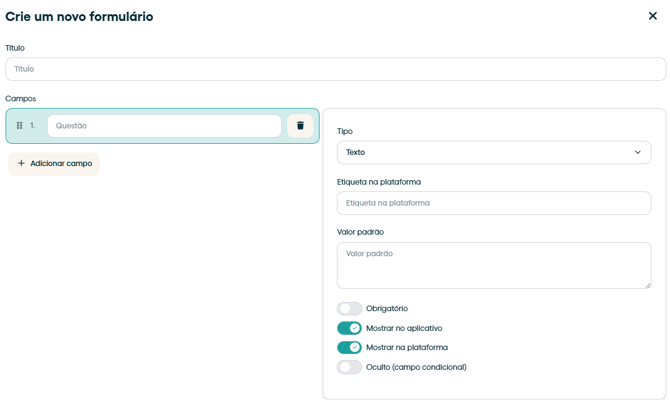
Para construir um formulário perfeito e personalizado para o seu processo (como parte de um fluxo de trabalho), siga os passos abaixo:
-
Dê um nome ao seu formulário (exemplo: Inspeção de Danos).
-
Comece adicionando o primeiro campo do formulário. Cada campo pode servir para orientar o usuário do app, ou para coletar os dados necessários. No lado esquerdo, você define exatamente o texto que será exibido para o usuário. Quando o campo estiver selecionado (destacado em azul), será possível configurá-lo na caixa do lado direito.
-
Para configurar o campo, escolha dentre os tipos de campo disponíveis, seja para determinar o formato da resposta que o usuário poderá fornecer, ou para incluir elementos estruturais que facilitam o preenchimento (como cabeçalho, parágrafo ou separador).
-
Torne seus campos mais inteligentes — por exemplo, defina um "valor padrão" para que o campo já apareça preenchido no app, ou marque como "obrigatório" para que a resposta seja necessária — configurando as Opções de cada campo.
-
Clique em "Adicionar campo" para incluir perguntas. Você pode reorganizar os campos usando o ícone de arrastar à esquerda de cada barra de campo.
-
Finalize as configurações conforme sua preferência.
-
Salve e pronto! Agora você pode adicionar seu formulário a um workflow e iniciar a coleta de dados!
Para orientação
Os campos a seguir auxiliam o usuário do app a entender o que é esperado dele, servindo como recursos estruturais na elaboração do formulário:
🔠 Título – crie um título para explicar cada seção do formulário.
🔤 Parágrafo – inclua um texto breve para orientar o usuário durante o preenchimento.
➖ Separador – adicione uma linha visual para separar seções do formulário.
Para coleta de dados
Estes campos se destinam à coleta das informações importantes:
🔡 Texto – campo para digitar (ou usar entrada por voz) qualquer texto. O teclado completo está disponível no app
📥 Seleção suspensa – crie opções pré-definidas para escolha (ex: "OK" ou "Não OK"; lista de clientes; tipos de danos etc.), em formato de lista suspensa.
☑️ Checkbox – ideal para perguntas de validação, ou confirmação.
🔢 Número – permite inserir qualquer número, inclusive decimais. Apenas o teclado numérico estará disponível no app.
🗓️ Data – seleção de data e/ou hora.
✒️ Assinatura – capte a assinatura digital do usuário diretamente na tela do dispositivo móvel.
📸 Snap – capture uma imagem como parte do formulário (por exemplo: se houver dano, fotografe-o).
Em cada campo, você pode definir as seguintes opções:
-
Valor padrão – pré-preencha perguntas com a resposta mais frequente para acelerar o preenchimento.
-
Obrigatório – define se o usuário do app é obrigado a preencher o campo.
-
Exibir apenas no app e/ou plataforma – escolha se o campo será exibido somente no app, somente na plataforma ou em ambos. Exemplo: um campo de estimativa de custo do dano pode ser restrito para preenchimento posterior na plataforma por alguém do escritório.
-
Campo oculto (condicional) – torne certos campos visíveis apenas com base na resposta a outros campos. Exemplo: caso o usuário marque que houve dano, novos campos surgem para detalhar as informações do dano.
Para criar formulários ainda mais inteligentes, consulte este artigo específico sobre este recurso avançado!
Uso do formulário no App
Seu checklist pode ser parte de um processo maior, onde além do formulário é possível tirar fotos, gravar vídeos, escanear documentos, entre outras ações. Para disponibilizar tudo ao usuário do App, basta adicionar o formulário a um fluxo de trabalho.
Para isso, no menu superior, acesse a página Fluxos de Trabalho, selecione o workflow desejado para incluir o formulário como uma etapa, ou crie um novo workflow já incluindo o novo formulário.
☝️ Note: você também pode criar um formulário selecionando o tipo de etapa "Formulário" durante a criação do seu workflow. Saiba mais aqui
Agora, você conseguirá coletar seus dados dos formulários de forma muito mais eficiente!
